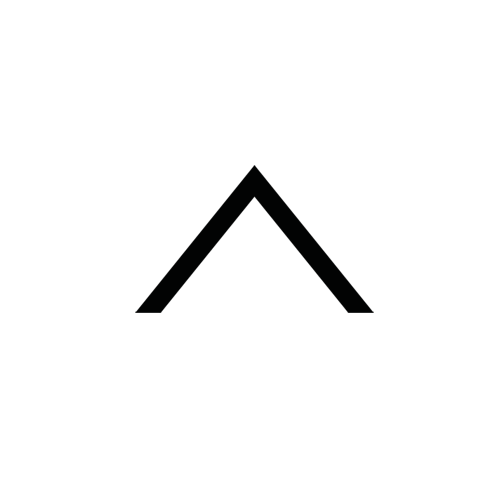Categories : ETC
아이폰 오토 터치.
1. 아이폰 오토 터치 진행
순정으로는 오토 터치 기능을 가지는 어플을 찾기가 어렵다.
예전에 쓸일이 있어서 가지고 있던 정보인데, 쓸일이 생겨서 기록하는 글이다.
아이폰13 미니 기준
2. 실행 설정방법
- 설정 → 손쉬운 사용 → 손쉬운 사용 단축키
- 스위치 제어 체크 (다른 항목이 함께 체크돼 있으면 3번 클릭 시 목록이 떠서 단독 체크를 권장)
3. 스위치 제어에 스위치(트리거)와 제스처 만들기
- 설정 → 손쉬운 사용 → 스위치 제어 → 스위치 → 새로운 스위치 추가
- 화면 → 전체 화면 → 탭 선택
- 목적: 화면 어디를 눌러도 트리거로 인식
- 설정 → 손쉬운 사용 → 스위치 제어 → 기법 → 새로운 기법 생성
- 이름 지정 (예:
오토탭_10회) - 스위치 할당 → 전체 화면 → 사용자 설정 제스처
- 제스처 녹화 화면에서 원하는 위치와 순서대로 탭(최대 10회)
- 탭 간 간격(속도)도 그대로 기록됨.
- 저장
- 이름 지정 (예:
- 설정 → 손쉬운 사용 → 스위치 제어 → 기법 → 기법 실행
- 방금 만든 제스처를 선택해 기본 실행 제스처로 지정
- 방금 만든 제스처를 선택해 기본 실행 제스처로 지정
3. 실행 방법
- 준비가 끝났다면, 필요한 화면에서 측면(전원) 버튼 3번 클릭
→ 스위치 제어가 활성화되고 화면한번 터치하면 녹화해 둔 탭 시퀀스가 자동 실행 - 처음 실행 시 장치가 멈춘 것처럼 보일 수 있음
→ 실제로는 녹화한 탭/대기 타이밍을 재생 중인 것이므로 끝날 때까지 기다리면 됨.